אקסל 2010 יש אפשרות ליצור טבלת צירים, כפי שמשתמע מהשם זה מסובב את הנתונים הקיימיםהטבלה ומנסה לגרום למשתמש להבין את עיקריו. נעשה בו שימוש נרחב לסיכום והגדרת הנתונים. בניגוד ל- Excel 2007, Excel 2010 מספק דרך קלה מאוד ליצור טבלאות ציר ותרשימי ציר.
להבנה טובה יותר אנו נשתמש בגליון עבודה של Excel שמלא בנתוני דוגמא פשוטים, עם ארבע עמודות; תוכנה, מכירות, פלטפורמה וחודש כפי שמוצג בצילום המסך למטה.

כדי להתחיל עם הכנת טבלת צירים, וודא שכל השורות והעמודות נבחרות והרשומה (שורה) לא צריכה להיות מעורפלת או חמקמקה ועליה להיות הגיונית. נווט אל הכנס לחץ על PivotTable.
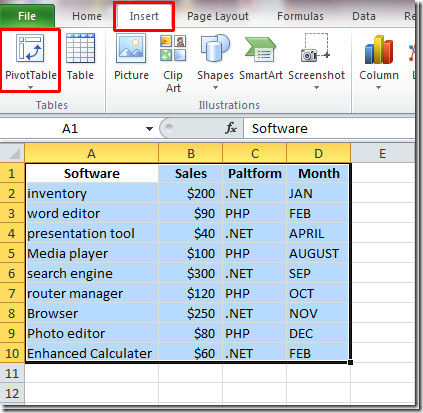
תגיע צור טבלת ציר תיבת דיאלוג. Excel ממלא את טווח הנתונים בין העמודות והשורות שנבחרו לאחרונה. ניתן גם לציין כל מקור נתונים חיצוני שישמש. לבסוף בחר בגיליון עבודה לשמירת דוח טבלת הציר. לחץ על בסדר להמשיך הלאה.
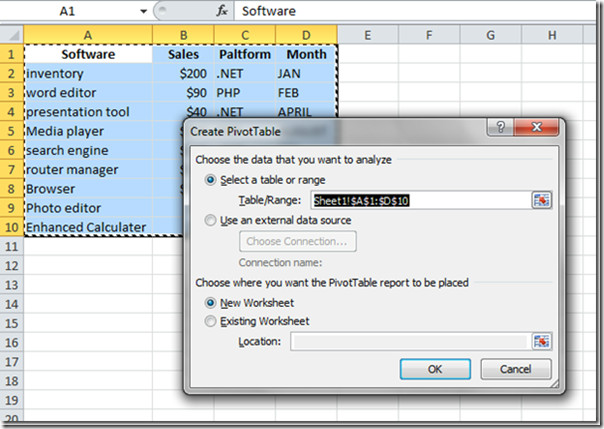
טבלת ציר תופיע. כעת אנו מאכלסים טבלה זו בשדות נתונים שנמצאים בצד ימין של חלון האקסל. Excel 2010 שינה את הדרך בה הכנסת טבלת צירים בהשוואה ל- Excel 2007 שם הגרירה והשחרור עשו את העבודה. פשוט הפעל את תיבות הסימון של השדה שנראות בצד ימין של החלון ו- Excel יתחיל אוטומטית לאכלס דוח טבלת צירים.
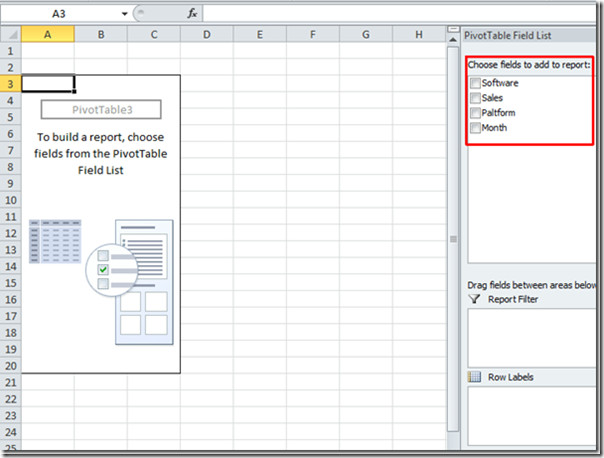
אנו מתחילים בהפעלה פלטפורמה שדה ואז שדות אחרים. Excel התחל למלא תאים ברצף שברצונך לאכלס. ה פלטפורמה השדה יופיע ראשון בטבלת הצירים כפי שמוצג בצילום המסך.
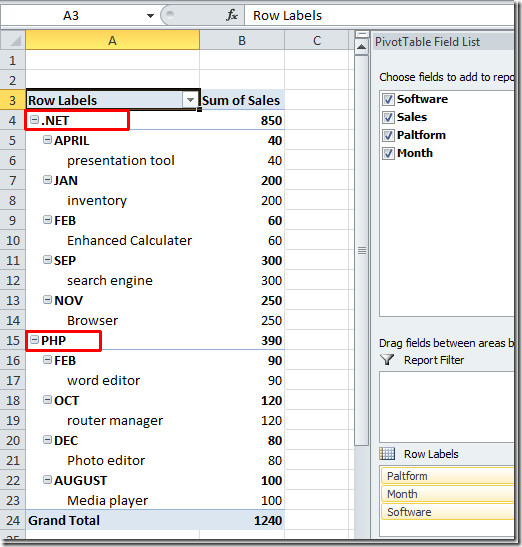
אם אתה רוצה לאכלס בדרך אחרת, פשוט שנה את הרצף.
למשל: על מנת לסכם נתונים על ידי הצגת חודש תחילה ואז שדות אחרים. אפשר שדה חודש תחילה ואז שדות אחרים.
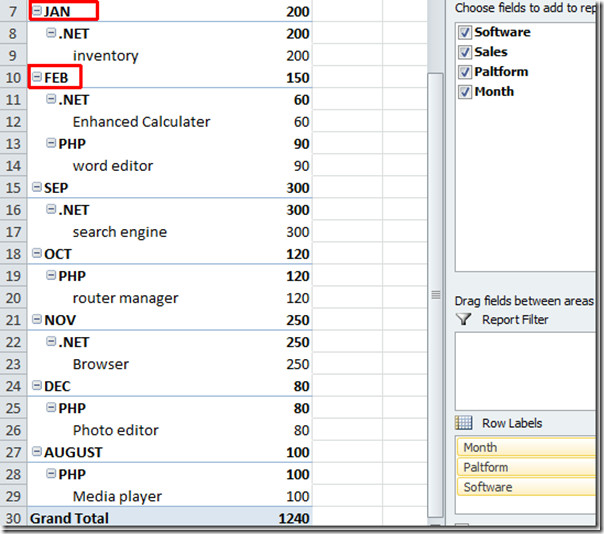
לקבלת אפשרויות סינון נוספות, לחץ על תוויות שורה כפתור נפתח, תראה אפשרויות שונות הזמינות לסינון ולסיכום בצורה טובה יותר.
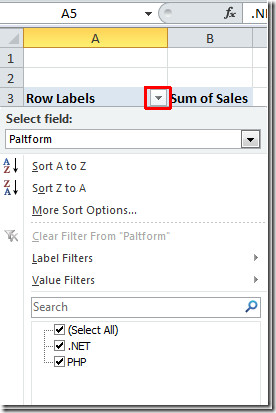
ליצירת תרשים של טבלת צירים, עבור אל הכנס כרטיסייה, לחץ טור בחר סוג תרשים מתאים. בדוגמה זו ניצור פשוט טור תלת ממדי תרשים.
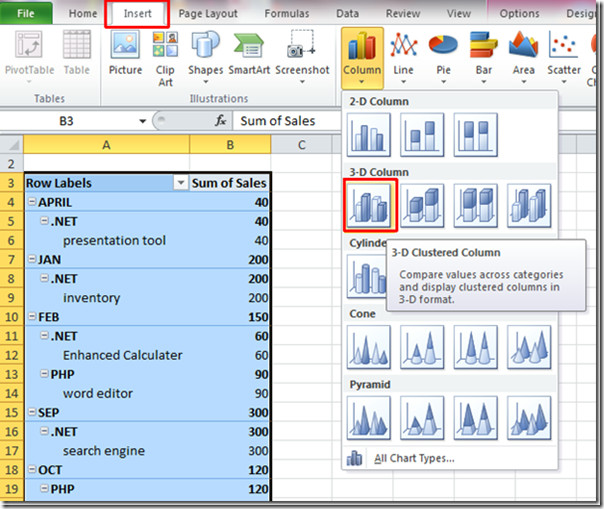
Excel יצור תרשים מתוך הנתונים שלך. כעת שנה את גודל הגישה לתצוגה טובה יותר. ניתן לשנות את תוכן התרשים באמצעות האפשרויות בפינה השמאלית התחתונה של האזור שלה.
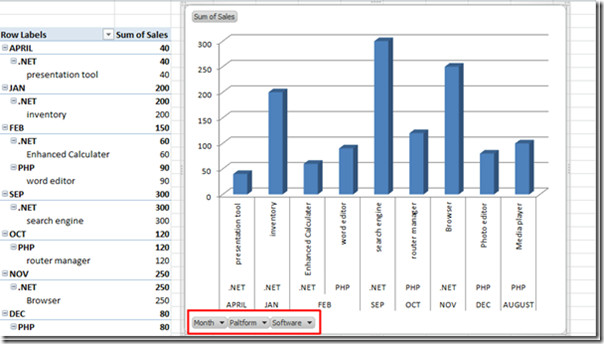
למשל: אם ברצוננו להציג אפליקציות תוכנה שפותחו רק בפלטפורמת .NET, פשוט לחץ פלטפורמה לחץ על כפתור ובחר .NET מהאפשרויות שלו ואז לחץ על בסדר
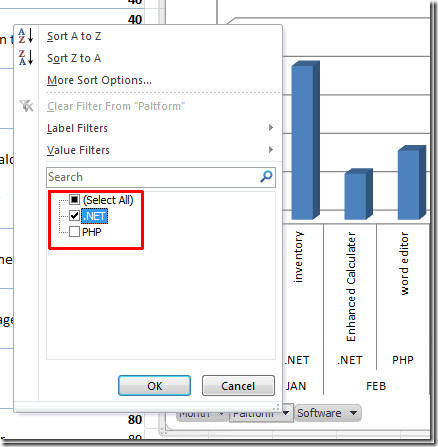
Pivot Table and Chart יציג רק תוכנה וחודש שבהם הפלטפורמה .NET משמשת לפיתוח.
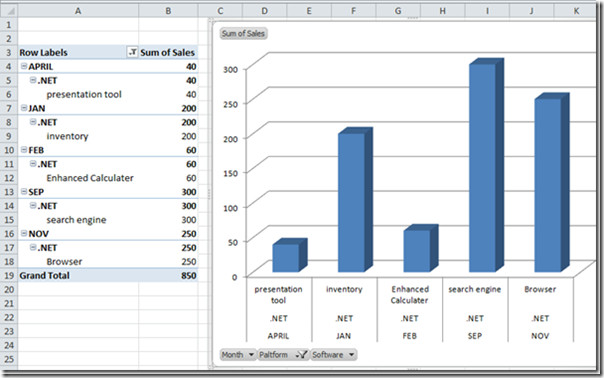
עכשיו אתה יכול ליצור תרשימים מסוננים יותר ומורכבים יותר באמצעות דוח טבלת ציר. השימוש בטבלת הציר והתרשים אינו מסתיים כאן, זהו תכונה שהולכת וגדלה של Excel ובעלת אינסוף מימדים.













הערות